【恒星播放器官方正式版下载】恒星播放器官方正式版 v1.22.1014.733 电脑pc版
软件介绍
恒星播放器正式版是一款由冷湖科技有限公司研发的视频播放器软件,软件支持Windows、Real、Apple、Flash、MPEG、DVD等众多的媒体格式,用户能在这款软件上想怎么看就怎么看,而且播放时不会卡顿,让用户有一个非常好的体验。
在恒星播放器正式版中,软件还为用户提供了一键开启插帧动画、HDR 动画等功能,让用户可以把30帧的视频变成60帧,提高了视频播放的画质和流畅度,有需要的用户,可以在本站进行下载体验。
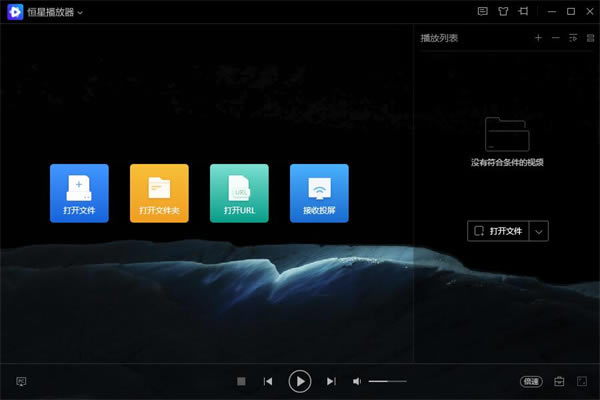
软件特色
变速播放
可调节播放速度,加速播放、减速播放。在观看视频教程,考研课程等时,使用倍速播放提高学习效率。
操作便捷
左滑倒退、右滑快进、双击暂停/播放
后台继续播放
切到后台时,视频继续播放
多种传输方式
1、数据线传输(使用iTunes文件共享)
2、WiFi无线传输,将文件传输到本地 。传到本地的视频可离线播放。
文件管理功能:建立文件夹进行分类管理,还有多种排序功能。
隐私保护:密码锁,加密保护您的影视,可放入各种小电影,安全放心。
恒星播放器正式版安装步骤
1、在本站下载恒星播放器安装包,解压后,双击exe程序,进入安装向导,点击自定义安装
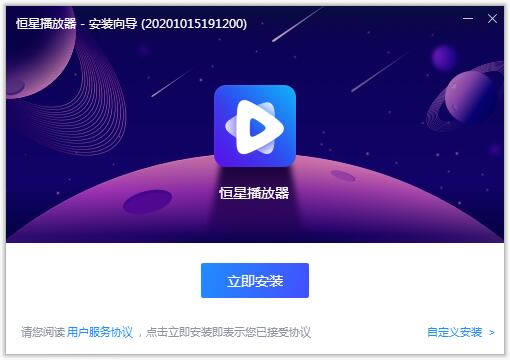
2、选择安装路径和媒体格式,单击安装
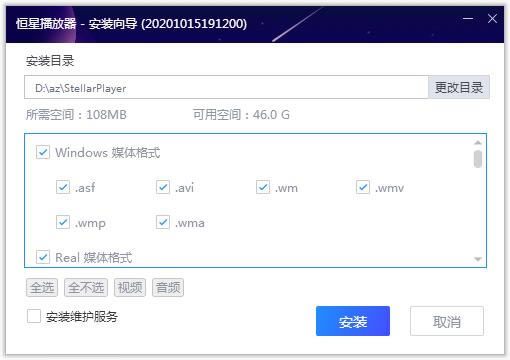
3、恒星播放器正在安装,请耐心等待
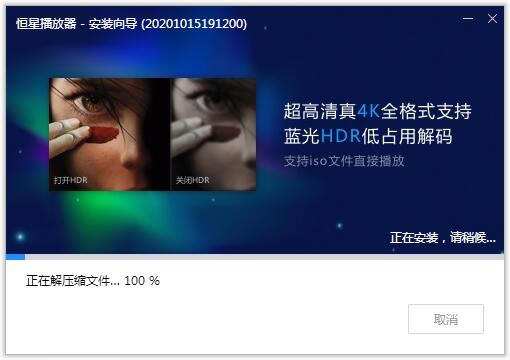
4、恒星播放器安装完成,点击立即体验或点击关闭
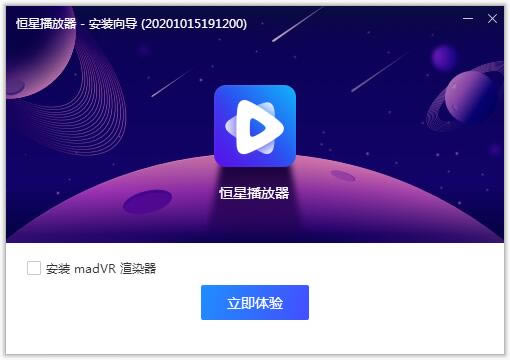
恒星播放器正式版如何清除播放记录
在主界面点击:右键-常规,勾选退出时清除播放记录,即可在程序退出时删除所有播放记录。在程序运行中也可将鼠标移动到播放列表上,点击文件右下角的按钮,完成删除,也可按住shift/ctrl再点击播放列表中文件,完成多选,敲击delete键全部删除
恒星播放器正式版常见问题
没有画面怎么办?
尝试重装显卡驱动,依旧不行强烈建议您点击播放器左上角“恒星播放器”字样,然后点击关于项,通过上面的联系方式告知我们,我们将1对1的为您解决问题。
没有声音怎么办?
在主界面点击:右键-声音-声音设备,切换设备,查看问题是否解决。
如何开启madVR?
在程序初始安装阶段,勾选安装madVR,或者在主界面:右键-设置-渲染页面下载安装madVR。安装成功后在右键-设置-渲染页面“madVR渲染”选项后勾选开,即可使用madVR进行渲染,同时也可通过madVR的控制栏面板控制视频的播放暂停等基本操作。
播放时闪退怎么办?
在主界面点击:右键-设置-解码,选择关闭硬件加速或内存零拷贝,尝试播放观察问题是否解决,依旧不行强烈建议您点击播放器左上角“恒星播放器”字样,然后点击关于项,通过上面的联系方式告知我们,我们将1对1的为您解决问题。
如何开启硬解?
在主界面点击:右键-解码,硬件加速选项选择开,即可开启硬件解码,在视频播放时,点击左下角的硬解/软解字样,也可以实时开启/关闭硬解。
如何播放iso格式的视频?
恒星播放器支持iso格式视频的播放,将iso文件拖入播放区域,即可完成播放。
如何将dvd多个视频文件合并播放?
多个dvd视频文件放置于名为“VIDEO_TS”的文件夹中,可将整个“VIDEO_TS”文件夹拖入播放区,或通过打开文件夹功能选择包含“VIDEO_TS”的文件夹,即会将文件夹内所有文件合并为一整个文件进行播放。
如何在线匹配字幕?
在主界面点击:右键-字幕-搜索字幕,可在线上搜索与视频匹配的字幕。
如何清除播放记录?
在主界面点击:右键-常规,勾选退出时清除播放记录,即可在程序退出时删除所有播放记录。在程序运行中也可将鼠标移动到播放列表上,点击文件右下角的按钮,完成删除,也可按住shift/ctrl再点击播放列表中文件,完成多选,敲击delete键全部删除。
如何开启HDR功能?
对于支持HDR的视频,播放器支持开启HDR效果,通过点击视频左下方“HDR”字样,开启HDR效果,此时视频即采用高动态光照渲染方式呈现。
点击下载媒体软件 >>本地高速下载
点击下载媒体软件 >>本地高速下载